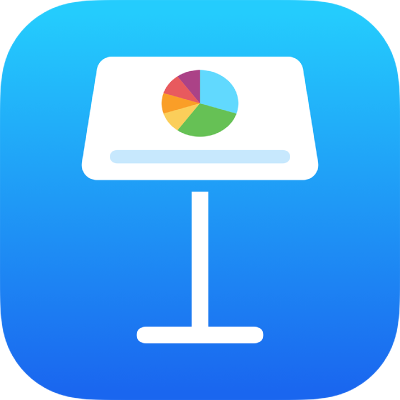
Lägga till livevideo i Keynote på iPad
Du kan lägga till en livevideo från någon av kamerorna på din iPad i en diabild. Under en presentation spelas bara livevideon upp när diabilden den finns på visas. Du kan slå på eller stänga av livevideokällan när som helst.
Viktigt: Under ett bildspel med flera presentatörer kan endast kamerorna som är anslutna till värdens Mac eller enhet användas som livevideokällor. Mer information om bildspel med flera presentatörer finns i Spela upp ett bildspel med flera presentatörer.
Lägga till livevideo
Som förval använder Keynote kameran på enhetens framsida till att spela in livevideo, men du kan även använda kamerorna på baksidan som källor.
Tryck på
 och därefter på Livevideo för att lägga till en livevideo i en diabild.
och därefter på Livevideo för att lägga till en livevideo i en diabild.En livevideo som är ansluten till kameran på enhetens framsida visas på diabilden.
Om du vill ställa in en annan kamera som källa trycker du på livevideon i diabilden och trycker på
 . Tryck därefter på knappen Källa på fliken Livevideo och tryck sedan på
. Tryck därefter på knappen Källa på fliken Livevideo och tryck sedan på  .
.Tryck på
 för att växla mellan enhetens kameror på fram- och baksidan. Skriv in ett namn på den nya källan, redigera miniatyren och tryck sedan på Lägg till.
för att växla mellan enhetens kameror på fram- och baksidan. Skriv in ett namn på den nya källan, redigera miniatyren och tryck sedan på Lägg till.
Ändra utseendet på en livevideo
Markera livevideon på diabilden genom att trycka på den.
Tryck på
 och sedan på Livevideo.
och sedan på Livevideo.Gör något av följande:
Zooma in eller ut kameran: Dra reglaget Skala åt höger för att zooma in och åt vänster för att zooma ut.
Ändra form på en livevideo: Tryck på Mask och välj sedan den storlek eller form du önskar.
Ändra form på hörnen på en livevideo: Öka talet i rutan för hörnradien för att göra hörnen rundare eller minska det för att göra dem skarpare.
Använda en annan livevideokälla
Du kan ändra källorna som är anslutna till ett livevideoobjekt i din diabild om du har fler än en inställd i presentationen.
Markera livevideon på diabilden genom att trycka på den.
Tryck på
 och sedan på Livevideo.
och sedan på Livevideo.Tryck på knappen Källa och tryck sedan på en ny källa från menyn.
Redigera eller radera livevideokällor
Markera livevideon på diabilden genom att trycka på den.
Tryck på
 och sedan på Livevideo.
och sedan på Livevideo.Tryck på knappen Källa och tryck sedan på
 bredvid källan du vill redigera eller radera.
bredvid källan du vill redigera eller radera.Gör något av följande:
Redigera en livevideokälla: Använd reglagen i fönstret Redigera källa till att göra de ändringar du önskar och tryck sedan på Klar.
Radera en livevideokälla: Tryck på Radera källa längst ned i fönstret.
Spela upp eller pausa en livevideo
Gör något av följande för att slå på eller stänga av ett livevideoflöde:
När bildspelet inte spelas upp: Markera livevideon på diabilden genom att trycka på den, tryck på
 och tryck sedan på Hantera förhandsvisningar på fliken Livevideo. Använd reglagen i fönstret för att slå på eller stänga av livevideon och tryck sedan på Klar.
och tryck sedan på Hantera förhandsvisningar på fliken Livevideo. Använd reglagen i fönstret för att slå på eller stänga av livevideon och tryck sedan på Klar.Du kan också trycka på livevideon på diabilden så att den markeras och sedan trycka på
 på livevideon.
på livevideon.När bildspelet spelas upp i helskärmsläge: Håll tills verktygsfältet visas längst ned på skärmen. Tryck sedan på
 och använd reglagen till att slå på eller stänga av livevideon. Tryck utanför reglagen för att avfärda dem.
och använd reglagen till att slå på eller stänga av livevideon. Tryck utanför reglagen för att avfärda dem.